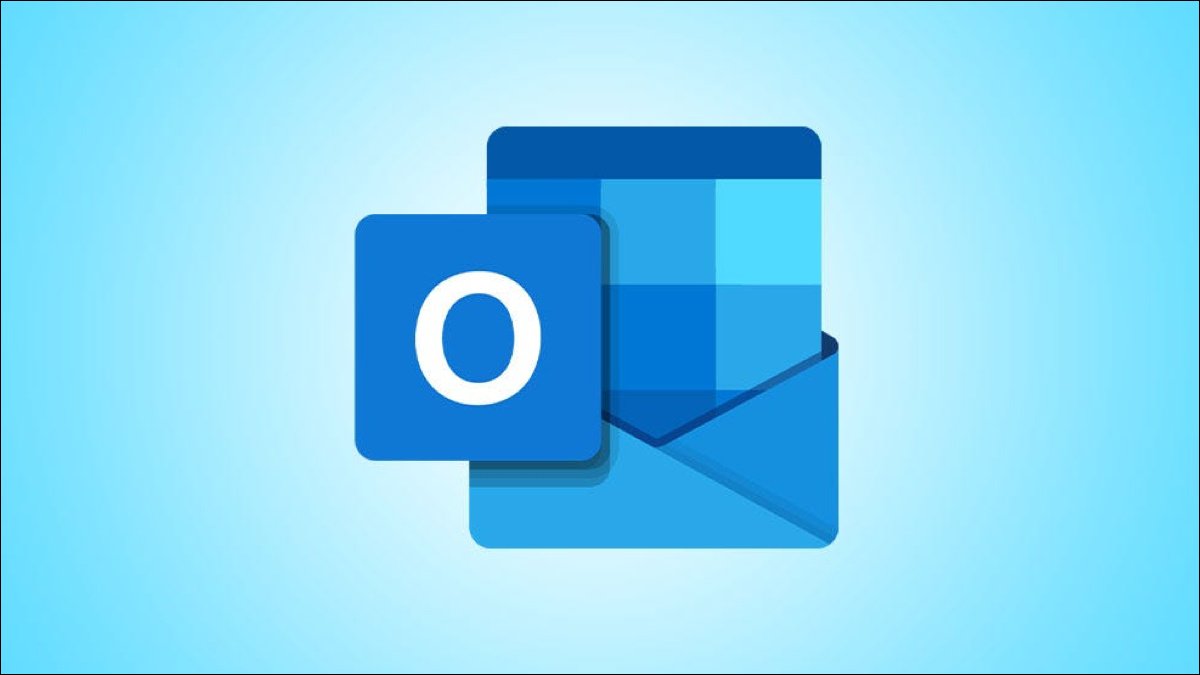
¿Alguna vez recibió una invitación a un evento al que quería asistir pero tuvo un conflicto en ese momento? Si es un usuario de Outlook, puede proponer una nueva hora para esa reunión, cita o conferencia telefónica.
Curiosamente, la función para proponer una nueva hora para un evento no está habilitada en todas las versiones de Microsoft Outlook. Al momento de escribir este post en julio de 2021, deberá utilizar la aplicación de escritorio Outlook en Windows o Mac.
RELACIONADO: Cómo proponer un nuevo horario para un evento de Google Calendar
Cómo proponer una nueva hora en Outlook en Windows
Puede proponer una nueva hora en Outlook desde la invitación por email o el evento en el calendario.
En el email, haga clic en «Proponer nueva hora». A continuación, seleccione «Provisional y proponer un nuevo horario» o «Rechazar y proponer un nuevo horario».
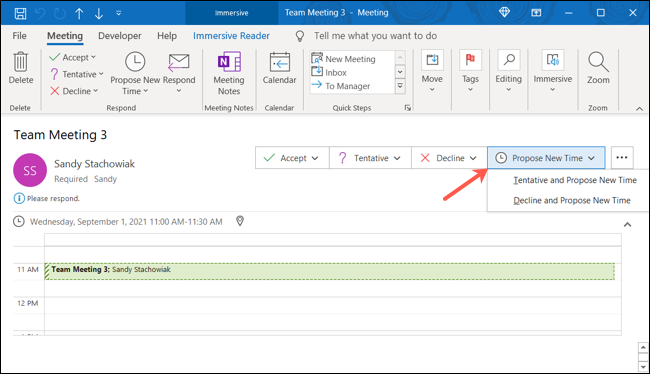
Para hacerlo en el calendario, seleccione el evento y haga clic en «Proponer nueva hora». Después, elija «Provisional y proponer un nuevo horario» o «Rechazar y proponer un nuevo horario».
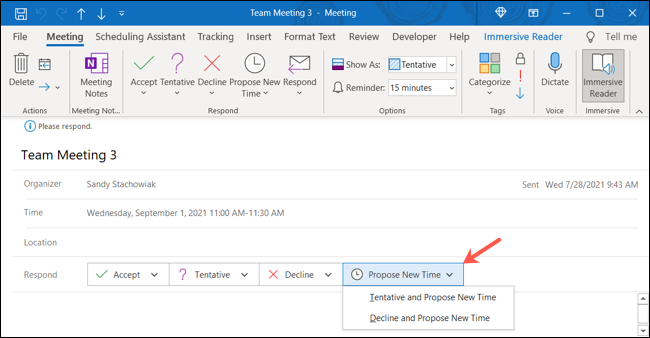
Ya sea desde tu bandeja de entrada o desde tu calendario, entonces elegirás la nueva hora y harás clic en «Proponer hora» para enviar la solicitud al organizador.
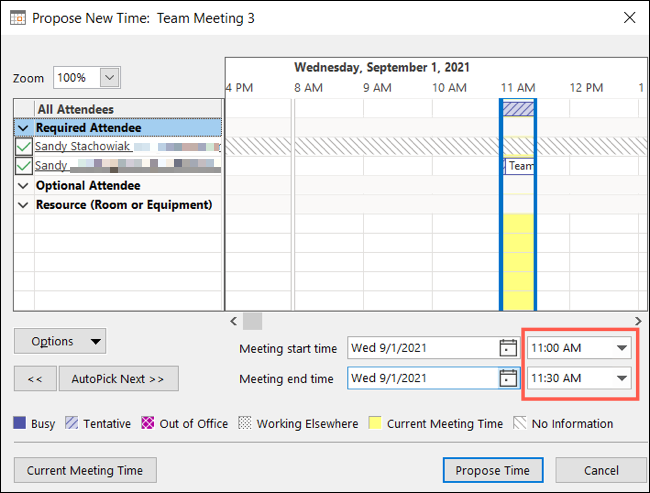
Cómo proponer una nueva hora en Outlook en Mac
Ya sea que esté usando Outlook actualizado en su Mac o la versión original de la aplicación, puede proponer una nueva hora desde el email o el evento en el calendario.
Proponer un nuevo momento en la nueva perspectiva
Puede proponer una nueva hora desde la invitación por email que recibe en su bandeja de entrada o en el email.
En su bandeja de entrada, haga clic en «RSVP», haga clic en el botón Proponer nueva hora (esfera del reloj) y elija Provisional o Rechazar para seguir la hora iniciativa. Tenga en cuenta que no verá esta opción si está usando la vista Compacta para su bandeja de entrada.
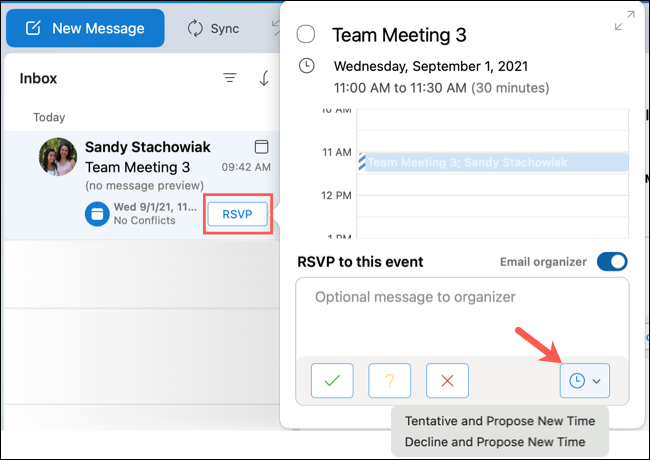
En el email, haga clic en «Proponer nueva hora» y seleccione Provisional o Rechazar para acompañar la hora iniciativa.
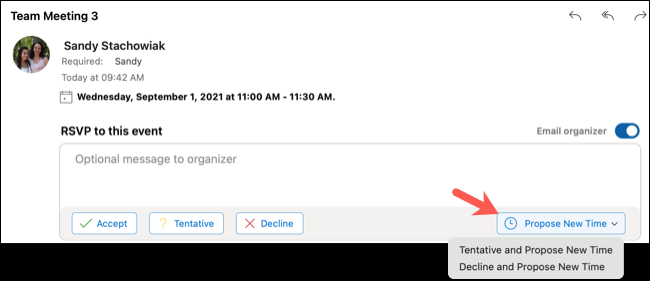
En el calendario, seleccione el evento y haga clic en «RSVP». Haga clic en el botón Proponer nueva hora y elija Provisional o Rechazar y proponer nueva hora.
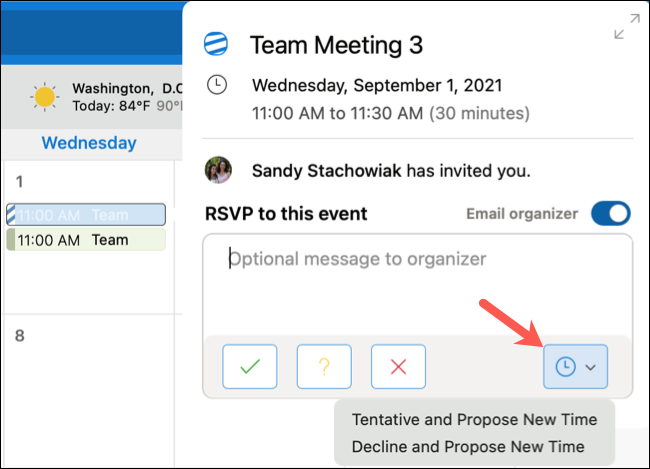
Proponer un nuevo momento en la perspectiva original
En el email, haga clic en «Proponer nueva hora» y seleccione Provisional o Rechazar para acompañar la hora iniciativa.
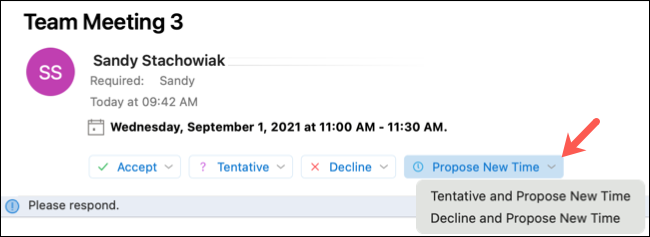
En el calendario, haga clic en el botón «Proponer nueva hora» y seleccione Provisional o Rechazar y proponer nueva hora.
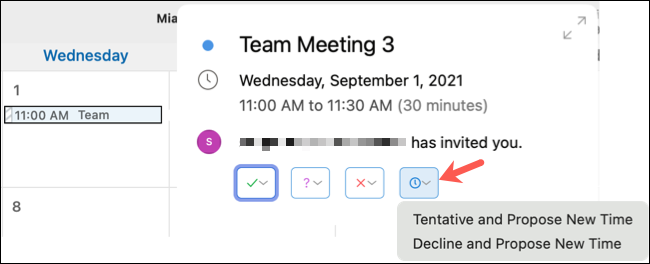
En cualquiera de las versiones anteriores de Outlook en Mac e sin tener en cuenta dónde presione el botón Proponer nueva hora, posteriormente seleccionará la hora que desea proponer al organizador y haga clic en «Proponer nueva hora» para enviarla.
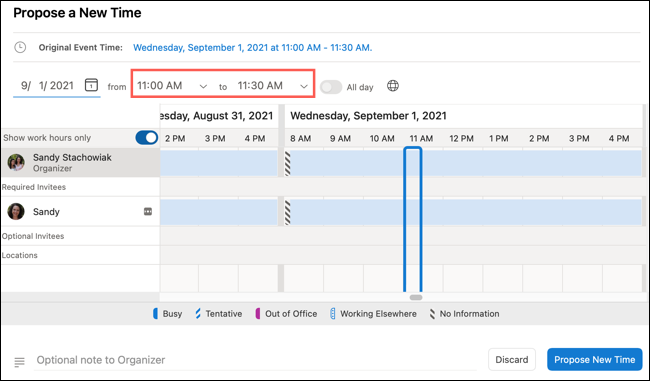
¿Qué pasa después?
Después de utilizar la función de Outlook para proponer una nueva hora, el organizador del evento recibirá un email. Después, pueden aceptar su iniciativa y actualizar el evento con la nueva hora o rechazarla y mantener la hora del evento como está.
Depende del organizador, si acepta su iniciativa, enviar una solicitud actualizada a los asistentes.
¿Por qué falta «Proponer un nuevo momento»?
Si cree que debería ver la opción para proponer una nueva hora en el email o evento en Outlook, pero no lo hace, hay un par de razones por las que esto podría deberse.
- En este momento, no puede proponer una nueva hora para eventos recurrentes.
- El organizador deshabilitó la opción para que los asistentes propongan una nueva hora.
Para incrementar su productividad con Mac, lea nuestra guía de programación en Outlook 365.
RELACIONADO: Cómo utilizar el calendario y la programación de eventos en Outlook 365 para Mac
setTimeout(function(){
!function(f,b,e,v,n,t,s)
{if(f.fbq)return;n=f.fbq=function(){n.callMethod?
n.callMethod.apply(n,arguments):n.queue.push(arguments)};
if(!f._fbq)f._fbq=n;n.push=n;n.loaded=!0;n.version=’2.0′;
n.queue=[];t=b.createElement(e);t.async=!0;
t.src=v;s=b.getElementsByTagName(e)[0];
s.parentNode.insertBefore(t,s) } (window, document,’script’,
‘https://connect.facebook.net/en_US/fbevents.js’);
fbq(‘init’, ‘335401813750447’);
fbq(‘track’, ‘PageView’);
},3000);






